Mohou se vyskytnout problémy s uživatelskými účty v OS X, které vedou k tomu, že účet nemůže změnit konfigurační možnosti a dříve dostupné zdroje. Jedním příkladem tohoto chování je účet správce, který již není schopen ověřit přístup k nastavení předvoleb systému, i když je uveden jako účet správce. Dalším indikativním chováním by byla neschopnost změnit nastavení tohoto účtu, například heslo, přihlašovací okno nebo vlastní uživatelské umístění.
Zatímco si lidé mohou myslet, že hledají kořen těchto problémů ve složce uživatele, nenajdou je tam. Důvodem je adresářová struktura, která definuje účet a jeho možnosti, uložené v adresáři skrytém / var / db / dslocal / na rozdíl od ostatních systémových a uživatelských nastavení, které se nacházejí v rámci složek předvolby v globálních nebo uživatelských knihovních složkách. Pokud se nastavení v těchto konfiguračních souborech poškodí, může být narušena stabilita a možnosti účtu.
K řešení takových problémů, i když se někteří lidé mohou pokusit ručně upravit tyto vlastnosti účtu, aby zachovali integritu účtu a opravili problém, mohou být takové manipulace nebezpečné, pokud jsou nesprávně provedeny. Nesprávná nastavení těchto souborů účtu může poškozený účet ještě dále poškodit a zabránit tomu, aby se přihlašoval nebo dokonce poškodil další účty a vést k nestabilitě systému.
Pokud váš účet nefunguje správně a ostatní v systému fungují dobře, pak jeden jednoduchý přístup k vyřešení problému je jednoduše vymazat a znovu sestavit strukturu adresářů pro účet. Zatímco to může znít jako skličující úkol, v OS X to je vlastně poměrně snadné a nebude vyžadovat mnoho využití Terminálu (pokud existuje) a nepoškozovat žádné uživatelské údaje nebo nastavení.
Chcete-li to provést, budete muset v systému mít alespoň jeden pracovní účet správce, takže pokud je váš poškozený účet jediným účtem administrátora, budete muset nejprve vytvořit další administrátorský účet. Bohužel, vytvoření nového účtu administrátora ze systému OS X obecně vyžaduje, že máte stávající pracovní účet administrátora, ale tento požadavek můžete překonat tak, že nucení instalačního asistenta systému OS X spustit, když se systém spustí. Chcete-li to provést, postupujte takto:
- Restartujte režim Single User tak, že přidáte klávesy Command a S současně při spuštění.
- Připojte souborový systém jako čtení / zápis spuštěním následujícího příkazu:
mount -uw /
- Spusťte následující příkaz, chcete-li odstranit příznak "kompletní" instalace OS X:
rm /var/db/.AppleSetupDone

Až to uděláte, zadejte na příkazovém řádku příkaz "restart" a systém by měl restartovat a spustit nástroj pro instalaci OS X, který můžete použít k vytvoření nového uživatelského účtu (ujistěte se, že se jedná o jiný název než účet, který jste se pokoušejí obnovit).
Jakmile máte v systému nový administrátorský účet, přihlaste se k němu a pak přejděte na předvolby systému Uživatelé a skupiny (nebo "Účty") a vyhledejte problémový účet. Poté kliknutím na zámek povolíte změny, následovaným výběrem účtu a klepnutím na tlačítko mínus jej odstraníte. Tato akce vás vyzve, abyste buď uložili domovský adresář na obraz disku, odstranili domovský adresář nebo jej nezměnili a nechte jej v aktuálním umístění.
V takovém případě budete chtít složku ponechat tak, jak je, tak klikněte na možnost, abyste nezměnili domovskou složku, a pokračujte a klikněte na tlačítko "Smazat uživatele".

Tímto provedením jste odstranili uživatele z adresáře systému, ale zachovali si uživatelské nastavení a data neporušený zachováním jeho domovského adresáře. Nyní přejděte do adresáře / / Macintosh HD / Users / a vyhledejte domovský adresář pro smazaného uživatele. Pokud je v něm název "(Smazán)", upravte název a odeberte tyto součásti tak, aby byl stejný jako krátké uživatelské jméno účtu (přejmenování složky bude vyžadovat ověření pomocí nového uživatelského účtu).
Jakmile je domovská složka přejmenována, přejděte zpět na předvolby systému Uživatelé a skupiny a znovu vytvořte účet a zajistěte, abyste používali stejná jména pro plné i krátké názvy účtů. Je-li proveden správně, systém rozpozná stávající domovský adresář se stejným názvem jako nový uživatelský účet a zobrazí varování s možností použít tento domovský adresář pro nový účet. Klikněte na možnost Použít existující složku a poté bude účet obnoven.
Poté, co je účet nastaven, zkuste se odhlásit a zpět do něj, abyste otestovali jeho funkčnost a zajistili, že funguje podle očekávání.

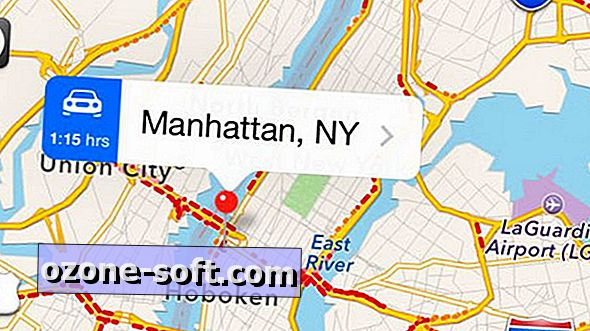











Zanechte Svůj Komentář